Wanneer jy met Excel-sigblaaie werk, kan daar tye wees wanneer jy die naam van 'n werkblad moet kry.
Alhoewel jy altyd die bladnaam handmatig kan invoer, sal dit nie bywerk as die bladnaam verander nie.
Dus, as jy die bladnaam wil kry sodat dit outomaties bywerk wanneer die naam verander, kan jy 'n eenvoudige formule in Excel gebruik.
In hierdie tutoriaal sal ek jou wys hoe om die bladnaam in Excel te kry met 'n eenvoudige formule.
Contents [show]
Kry die bladnaam deur die SEL-funksie te gebruik
Die SEL-funksie in Excel laat jou toe om vinnig inligting te kry oor die selle wat die funksie gebruik.
Hierdie funksie stel ons ook in staat om die hele lêernaam op grond van 'n formule te kry.
Gestel ek het 'n Excel-werkboek met 'n vel genaamd "Verkoopsdata"
Hier is die formule wat ek in enige sel van die "Verkoopsdata"-werkblad gebruik:
=SEL("lêernaam"))
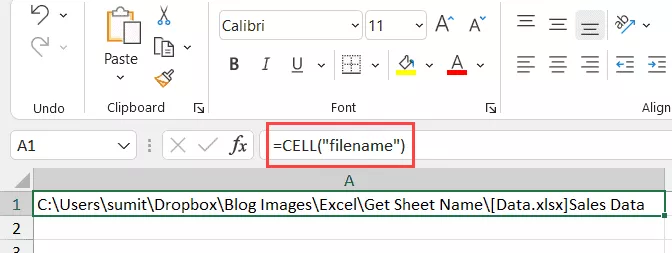
Soos jy kan sien gee dit vir my die volledige adres van die lêer waar hierdie formule gebruik word.
maar ek het net die bladnaam nodig, nie die hele lêeradres nie,
Wel, om net die bladnaam te kry, sal ons hierdie formule met 'n paar ander teksformules moet gebruik sodat dit net die bladnaam kan onttrek.
Hier is die formule wat jou net die bladnaam sal gee wanneer jy dit in enige sel van daardie blad gebruik:
=REG(SEL("lêernaam"),LEN(SEL("lêernaam"))-VIND("]",SEL("lêernaam")))
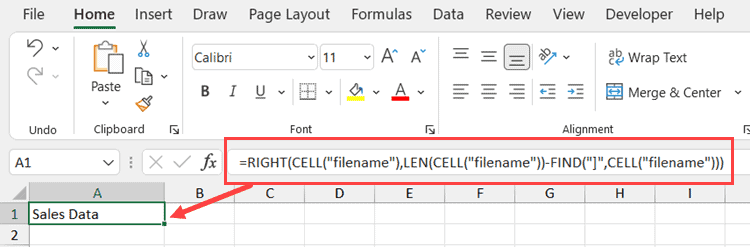
Die formule hierbo sal vir ons die velname in alle scenario's gee.Die beste deel is dat as jy die bladnaam of lêernaam verander, dit outomaties sal opdateer.
Let daarop dat SEL-formules slegs werk wanneer jy die werkboek stoor.As jy dit nie doen nie, sal dit 'n spasie gee (omdat dit nie weet wat die werkboekpad is nie)
Wonder jy hoe hierdie formule werk?Laat ek verduidelik!
Die SEL-formule gee ons die hele werkboekadres en die finale bladnaam.
Een reël wat dit altyd volg, is om die bladnaam agter vierkantige hakies (]) te plaas.
As ons dit weet, kan ons uitvind waar die vierkantige hakie is, en alles daarna uittrek (dit sal die bladnaam wees)
Dit is presies wat hierdie formule doen.
Die FIND-deel van die formule soek ']' en gee sy posisie terug (dit is 'n getal wat die aantal karakters verteenwoordig nadat die vierkantige hakies gevind is)
Ons gebruik hierdie posisie van die vierkantige hakies in die REGTE formule om alles na die vierkantige hakies te onttrek
'n Groot probleem met die SEL-formule is dat dit dinamies is.So as jy dit in Blad1 gebruik en dan na Blad2 gaan, sal die formule in Blad1 opdateer en die naam as Blad2 wys (alhoewel die formule op Blad1 is).Dit gebeur wanneer die SEL-formule 'n sel in die aktiewe blad oorweeg en daardie blad 'n naam gee, maak nie saak waar dit in die werkboek is nie.'n Oplossing is om die F9-sleutel te druk wanneer jy die SEL-formule in die aktiewe werkblad wil opdateer.Dit sal 'n herberekening afdwing.
Alternatiewe formule om bladnaam te kry (MID-formule)
Daar is baie verskillende maniere om dieselfde ding in Excel te doen.In hierdie geval is daar 'n ander formule wat net so goed werk.
Dit gebruik die MID-funksie in plaas van die REGTE-funksie.
Hier is die formule:
=MID(SEL("lêernaam"),VIND("]",SEL("lêernaam"))+1,255 XNUMX)
Hierdie formule werk soos die REGTE formule, dit vind eers die posisie van die vierkantige hakies (met die FIND-funksie).
Dan gebruik dit die MID-funksie om alles na die vierkantige hakies te onttrek.
Kry die bladnaam en voeg teks daarby
As jy 'n dashboard bou, sal jy waarskynlik nie net die blad se naam wil kry nie, maar ook teks rondom dit wil byvoeg.
Byvoorbeeld, as jy 'n bladnaam van 2021 het, wil jy dalk die resultaat as "2021-opsomming" hê (nie net die bladnaam nie).
Dit kan maklik gedoen word deur die formule wat ons hierbo gesien het te kombineer met die teks voordat ons die & operateur wil gebruik.
Hier is die formule om die teks "Opsomming" voor die bladnaam by te voeg:
="Opsomming van "®S(SEL("lêernaam"),LEN(SEL("lêernaam"))-FIND("]",SEL("lêernaam")))
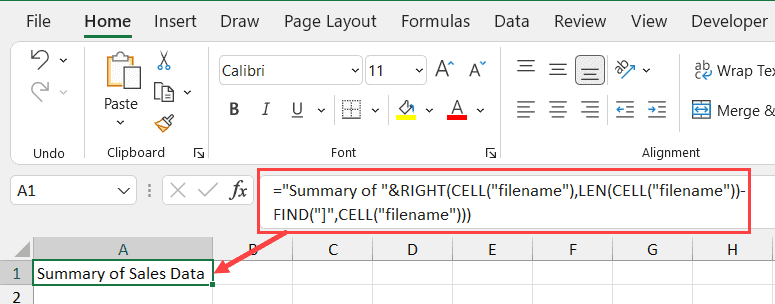
Die ampersand-operateur (&) kombineer eenvoudig die teks wat die formule voorafgaan met die resultaat van die formule.Jy kan ook die CONCAT- of CONCATENATE-funksies in die plek van die ampersand gebruik.
Net so, as jy enige teks na die formule wil byvoeg, kan jy dieselfde ampersand-logika gebruik (dws ampersand na die formule, gevolg deur die teks wat bygevoeg moet word).
Hier is dus twee eenvoudige formules wat jy kan gebruik om die bladnaam in Excel te kry.
Ek hoop jy het hierdie tutoriaal nuttig gevind.









